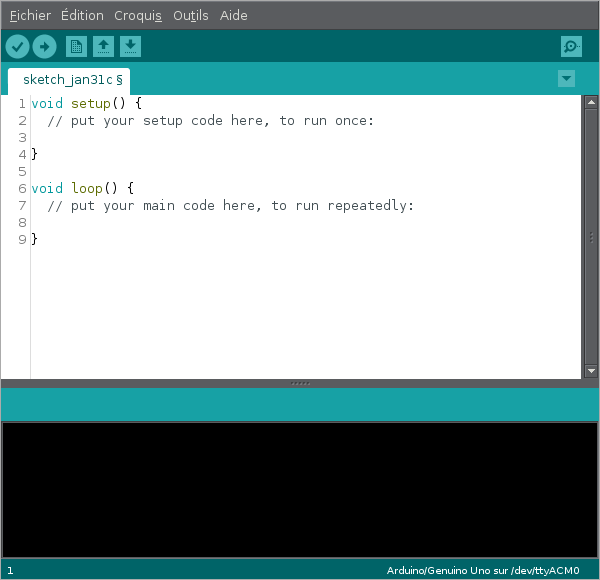
On découvre ici l'IDE Arduino au travers d'un premier programme d'exemple simple : Blink. Il est à la programmation de microcontrôleur, ce qu'est Hello World à la programmation en informatique. C'est donc un passage obligatoire pour tout électronicien en herbe. Ce programme consiste à faire clignoter la LED L incorporée à la carte Arduino Uno. Le tutoriel Installation de l'IDE Arduino est un prérequis à la lecture de celui-ci.
De haut en bas on a : La barre des menus, des boutons de raccourcis, la zone de rédaction du programme et enfin une console d'informations.
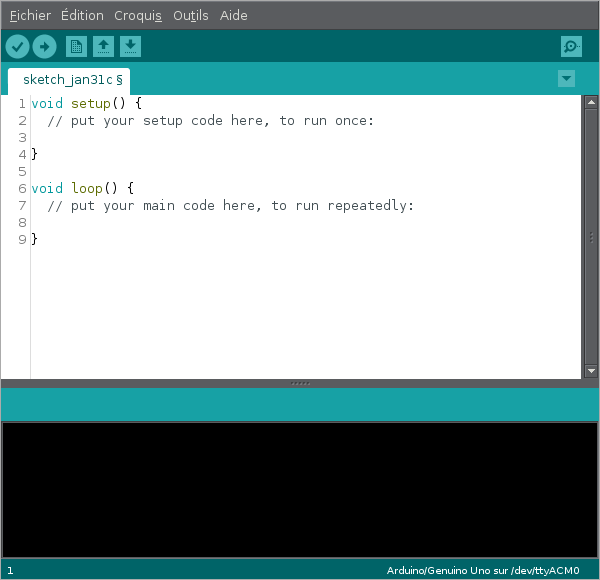
Vous y trouverez les options de configuation du logiciel, les paramètrages quant au choix de la carte microcontrôleur, un gestionnaire de bibliothèques, des programmes d'exemples, une aide en ligne et plein d'autres choses.
Six raccourcis qui permettent respectivement de compiler (Ctrl + R), de téléverser (Ctrl + U), de créer un nouveau programme (Ctrl + N), d'ouvrir un programme (Ctrl + O), de sauvegarder le programme en cours (Ctrl + S), ainsi qu'un moniteur série (Ctrl + Maj + M).
C'est dans cette zone d'édition que le programme aussi appelé sketch doit être rédigé. Au lancement de l'IDE Arduino, un bout de code est déjà présent dans la fenêtre de rédaction : Les fonctions setup() et loop(). Si ces fonctions ne sont pas indispensables à l'élaboration d'un programme, il est conseillé pour un débutant de les utiliser.
Dans la fonction setup() vous devez noter les instructions exécutées une unique fois au démarrage de la carte Arduino. La fonction loop() quant à elle s'exécute ensuite et de manière infinie. Dès que la dernière instruction de cette fonction a été exécutée, on repasse à la première instruction de cette même fonction.
C'est dans cet espace à fond noir que le logiciel vous communiquera certaines informations utiles quant à la compilation et au téléversement de votre programme. Si ceux-ci échouent, étudiez ces messages, ils vous seront utiles au débogage.
La barre de menu permet de nombreux paramétrages. Pour une première utilisation de l'IDE, on se contentera de choisir le type de carte de développement utilisé. Par exemple : Outils › Type de carte › Arduino/Genuino Uno, pour une carte Uno officielle ou non. Il est aussi nécessaire de renseigner le port sur lequel la carte est branchée. Par exemple : Outils › Port › COM3 pour les utilisateurs de Microsoft Windows, ou Outils › Port › /dev/ttyACM0 pour les utilisateurs de GNU/Linux. Bien sûr, les valeurs peuvent changer suivant les situations.
On cherche dans ce programme d'illustration à faire clignoter la LED L incorporée à la carte Arduino Uno. Son alimentation est liée à l'état physique de la broche numérique 13. On va donc configurer ce pin en sortie, le faire passer à l'état logique (et physique) haut, attendre un instant, puis le faire passer à l'état bas, réattendre quelques instants, puis recommencer indéfiniment cette opération.
void setup() { // Fonction setup() exécutée une unique fois au démarrage
pinMode(13, OUTPUT); // Déclare la broche 13 comme étant une sortie
}
void loop() { // Fonction loop() exécutée ensuite et de manière infinie
digitalWrite(13, HIGH); // Allume la LED incorporée
delay(100); // Attend 100 millisecondes
digitalWrite(13, LOW); // Éteint la LED incorporée
delay(1500); // Attend 1,5 seconde
} // Fin de la fonction loop, on la reprend du début
Pour compiler le programme, on peut cliquer sur l'icône dédiée (celle qui ressemble à une coche), ou faire Croquis › Vérifier/compiler dans les menus, ou encore utiliser le raccourci clavier Ctrl + R. Si la compilation a fonctionné, la console affichera la taille qu'occupera le programme sur les mémoires du microcontrôleur. Dans le cas contraire, des messages d'erreurs apparaîtront dans cette même zone.
Après compilation, la console nous informe que l'exécutable de blink pèse 950 octets.
Pour téléverser le programme sur la carte, on peut cliquer sur l'icône dédiée (celle qui ressemble à une flêche pointant vers la droite), ou faire Croquis › Téléverser dans les menus, ou encore utiliser le raccourci clavier Ctrl + U. Si le programme n'avait pas été compilé depuis sa dernière modification, il le sera avant téléversement. Là encore si tout ce passe bien, la console vous affichera l'espace mémoire occupé sur le microcontrôleur. Dans le cas contraire, des messages d'erreurs seront affichés.
Si tout s'est bien déroulé, la LED L devrait clignoter avec les caractéristiques de temps indiquées dans le programme.

_______________________________________________________________________________________________________________